便利なQRコード決済『PayPay』がApple Watchにも対応するようになりましたが、人によってはなぜかApple Watchのアプリ一覧にPayPayが表示されない場合があります。
そんな時に疑うべきことは
- PayPayアプリのバージョン
- Apple Watchのシリーズ
- Apple WatchのOSバージョン
が条件を満たしているか、ということ。
僕は『3. Apple WatchのOSバージョン』が古かったため、Apple Watchのアプリ一覧にPayPayが表示されず、ずーっと探し回るハメになってしまいました。
しかも、いざApple WatchでPayPayが使えるようになったところで、実はけっこう不便であまり使い物にならないことがわかりましたので、その理由はこの後で紹介しますね。
この記事の目次一覧
Apple WatchでPayPayを使うためには
Apple WatchでPayPayを利用できるまでの条件は次の3つを満たしている必要があります。
【1】PayPayアプリ
PayPayアプリのバージョンが1.37.0以上であること。
Appleストアで最新版をダウンロードしておきましょう。
【2】Apple Watchのシリーズ
Apple Watchはシリーズ3以上である必要があります。
それより古いタイプのApple Watchを使っている人は残念ながら諦めるしかありません。
【3】Apple WatchのOS
Apple WatchはOS5以上である必要があります。
しばらくアップデートしてない人は要注意
僕のApple WatchでPayPayアプリが表示されなかった理由は、単純に古いWatch OSを使っていたからでした。
Watch OSをアップデートするためにはiPhoneも最新OSにアップデートしている必要がありますが、長らくiPhoneのバージョンアップをしてなかったんですね。
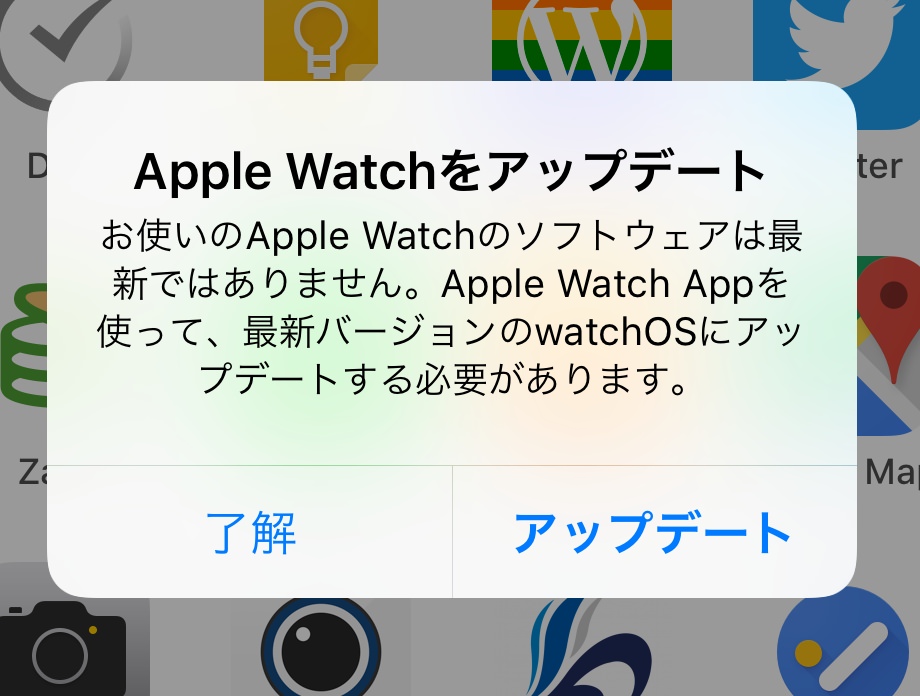
これが原因でWatch OSが更新されていることに気づかず、PayPayアプリを探しても探しても表示されなかったというわけです。
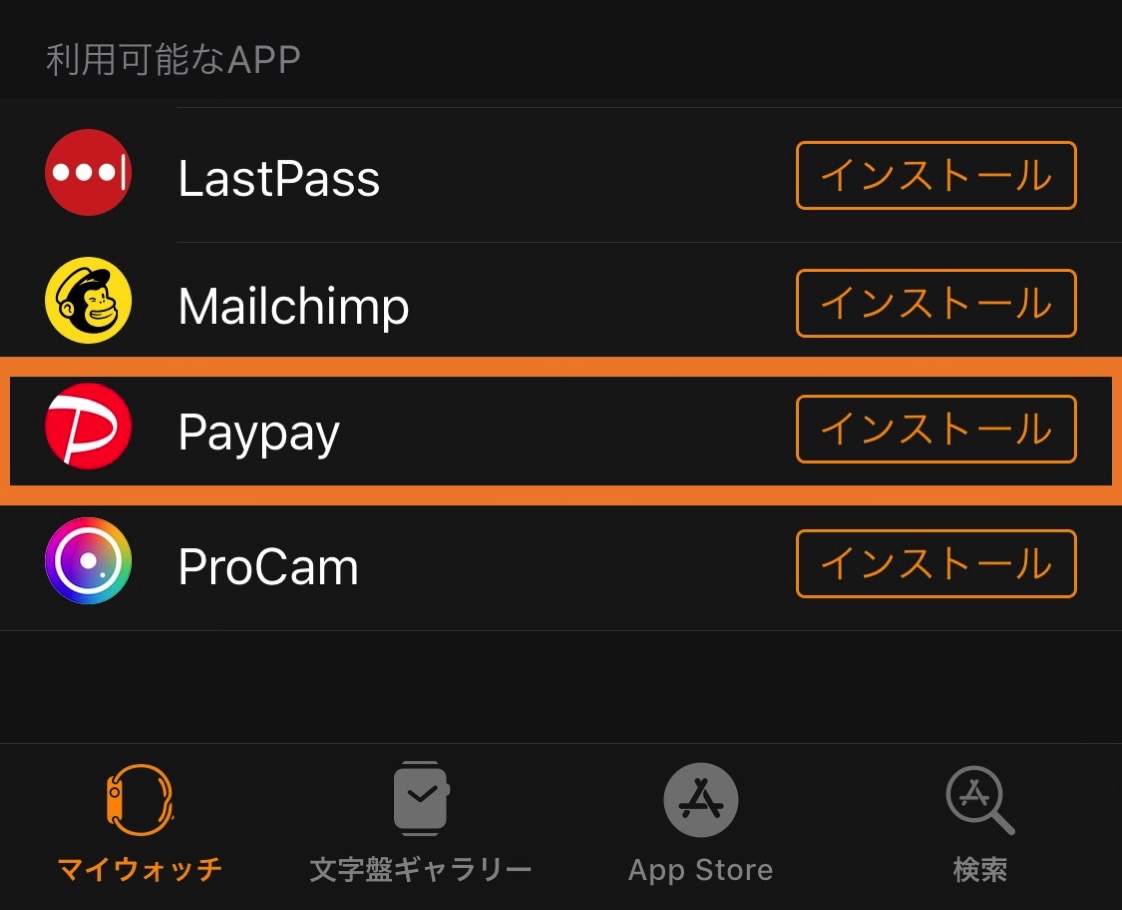
Apple WatchからPayPayを起動すると、ちゃんと残高や支払いQRコードが表示されました。


コンプリケーションに登録しておくといいかも
一部のアプリはApple Watchの文字盤にショートカットとして設置することができます(コンプリケーションといいます)。
PayPayもコンプリケーションに対応しているので、せっかくなので設定しておきましょう。
iPhoneのWatchアプリからPayPayアプリを選択し、『AppをApple Watchで表示』をONにしておくだけ。
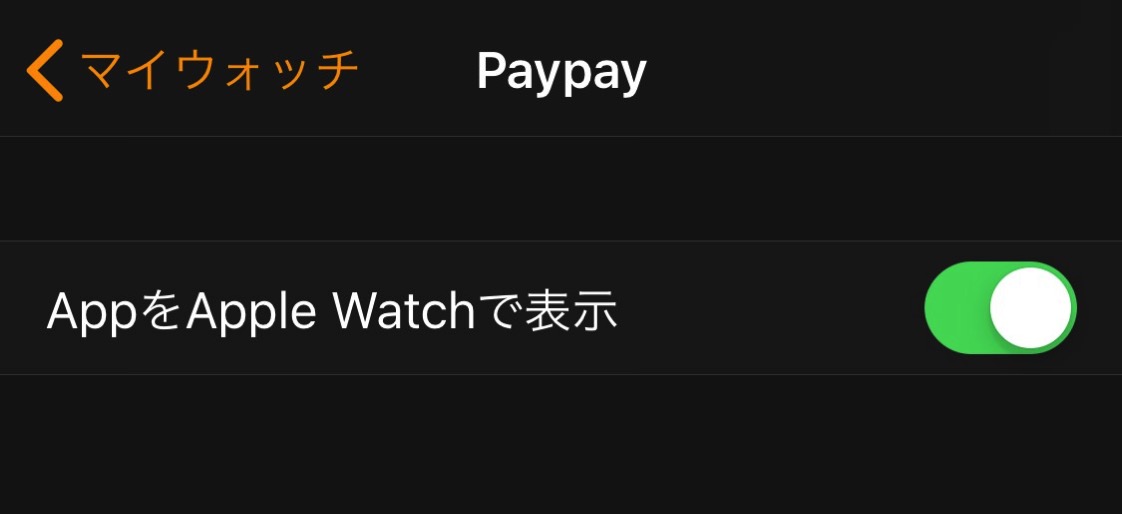
なぜかWatchアプリから設定できないので注意
選んだコンプリケーションを文字盤に表示させるためには、文字盤を強めに押し込んで『カスタマイズ』ボタンを表示させ、そこから設定します。
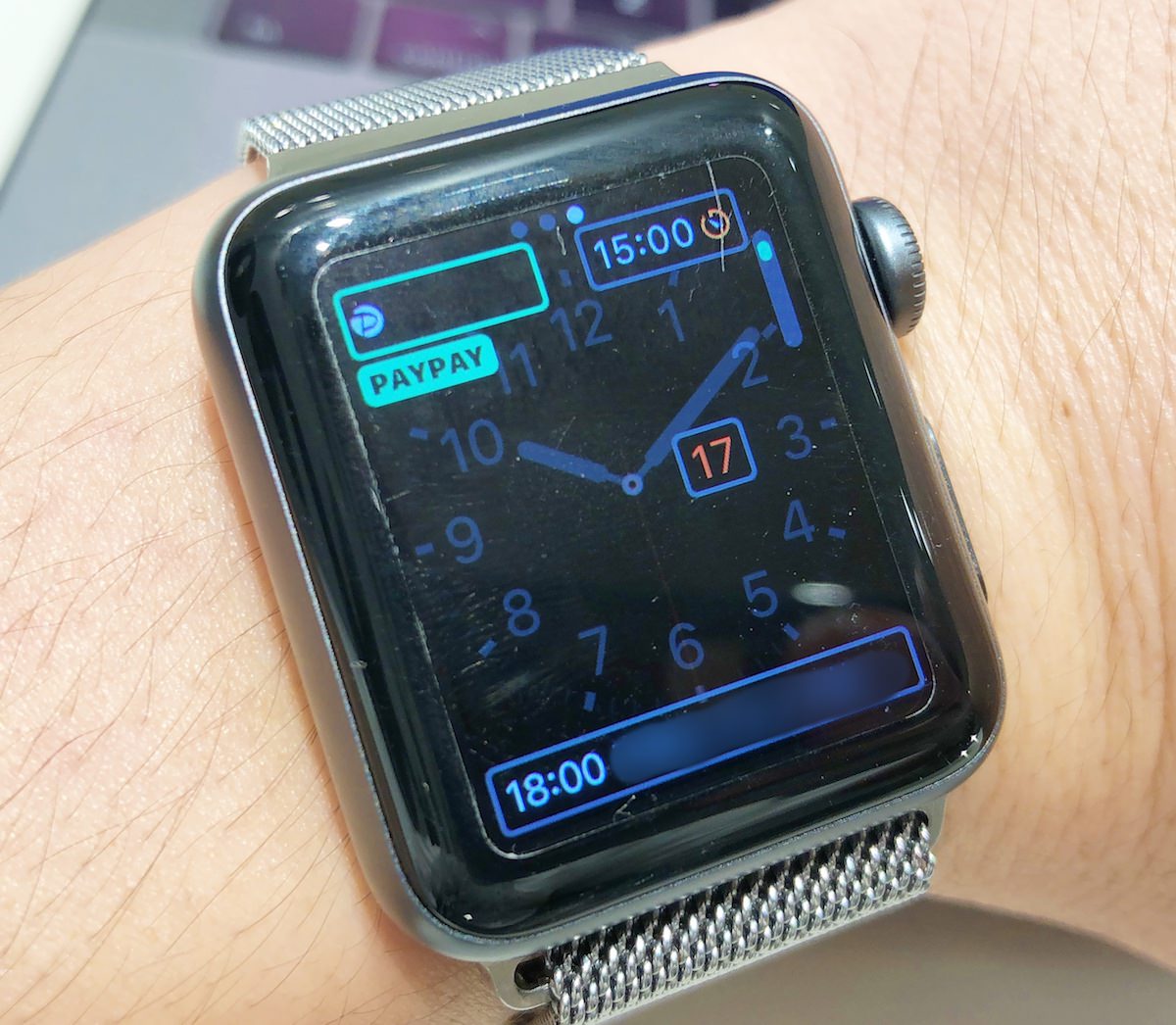
上の画像だと文字盤左上にPayPayアプリを登録していますね。
これがなぜかWatchアプリからだとPayPayが表示されないんですよね(2019年9月現在)。
コンプリケーションにPayPayを表示させたい人は注意して下さい。
実は不便、Apple WatchとPayPay
苦労してようやくApple WatchでPayPayが使えるようになったのですが、GPSモデルのApple Watch単体ではPayPayを使うことができません。
事前にiPhone側でPayPayにログインしておく必要があるため、手元にiPhoneがないとApple WatchでPayPayのQRコードを表示させることができないのです。
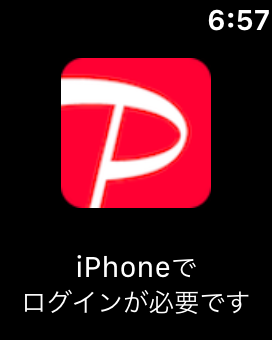
それじゃあiPhoneでPayPayアプリを起動して使ったほうが早いじゃん、ってことになりますよね。
Apple WatchでPayPayを使うメリットが全くないわけなんですね。
これ、セルラーモデルだとどうなんでしょうか?実験した人、結果を教えて欲しいです。
今後に期待、Apple WatchとPayPay
今は連携がスタートしたばかりのApple WatchとPayPay。
今後ますます便利になってくれることを期待します。
個人的には、PayPayは一刻も早くZaim(家計簿アプリ)と連携して欲しいのですが・・・。

